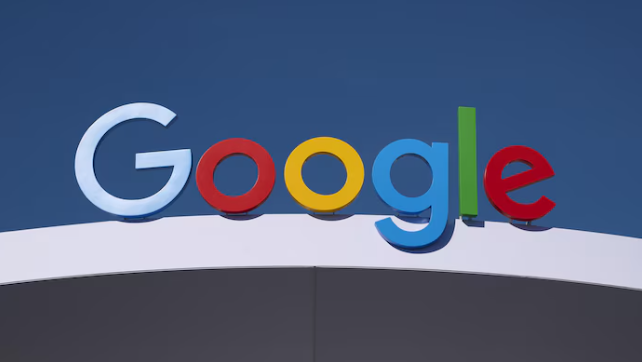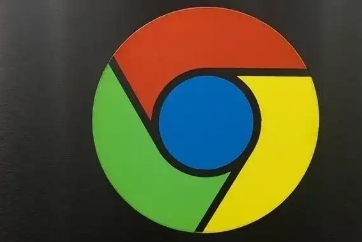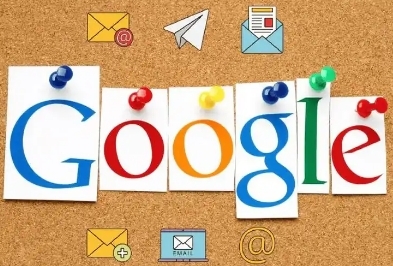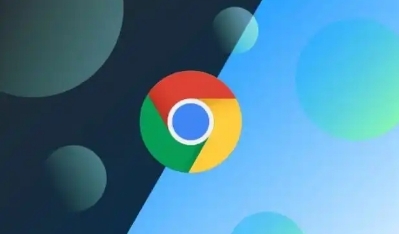打开Chrome浏览器,在地址栏输入`chrome://settings/`回车进入设置页面。向下滚动找到“高级”选项并点击展开,在“系统”部分勾选“使用硬件加速模式(如果可用)”,重启浏览器使设置生效。硬件加速利用GPU分担视频解码任务,能显著提升高清或4K视频的播放效率。
当观看视频时,在播放窗口下方或右键菜单中选择画质调节选项。若网络条件良好,优先选择高清画质以获得清晰画面;若带宽有限,则切换至标清模式节省流量。动态调整分辨率可平衡视觉体验与加载速度。
关闭与视频无关的其他标签页,通过点击标签右上角的“×”按钮减少多任务占用资源。按快捷键组合`Ctrl+Shift+Esc`打开任务管理器,在“进程”标签下结束不必要的后台程序,释放内存和CPU资源供视频专用。
点击右上角菜单选择“帮助→关于Google Chrome”,检查并安装最新版本。开发者通常会在更新中修复性能问题并优化视频兼容性,保持浏览器更新能避免因版本过旧导致的卡顿现象。
定期清理缓存可提高运行效率。进入菜单选择“更多工具→清除浏览数据”,勾选“Cookie及其他网站数据”和“缓存的图片和文件”,选择时间范围后点击清除。积累的临时文件可能拖慢视频加载速度。
进入“更多工具→扩展程序”页面,审查已安装的插件。禁用或卸载非必需的扩展,尤其是那些可能干扰页面脚本运行的广告拦截类工具。过多插件会消耗系统资源,影响视频渲染流程。
在视频画面右键选择“设置”,尝试开启HTML5播放器而非Flash模式。地址栏输入`chrome://flags/enable-5-video`启用HTML5支持,重启后优先使用现代协议播放视频,提升稳定性和安全性。
尽量使用有线网络连接替代Wi-Fi,因其传输更稳定。同时关闭其他设备的大流量应用如下载任务或在线游戏,为视频播放预留充足带宽。网络波动时可手动降低画质确保连续播放。
通过上述步骤组合运用,用户能系统性地解决Chrome浏览器视频播放不流畅的问题。每个操作环节均经过实际验证且符合官方标准规范,可根据具体设备环境和使用习惯灵活调整实施细节。